Come mettere Risparmio energetico iPhone
Recentemente, ti è capitato di trovarti in una situazione nella quale, non avendo la possibilità di caricare il tuo iPhone, hai avuto la necessità di prolungarne la batteria il più a lungo possibile per evitare lo spegnimento del telefono. Purtroppo le cose non sono andate come sperato in quanto, nel tentativo di attivare il risparmio energetico e ridurre al minimo l'uso della batteria, non hai trovato alcuna opzione che ti consentisse di abilitare questa funzionalità.
Per evitare che ciò accada nuovamente quando ne avrai bisogno, vorresti adesso sapere come mettere Risparmio energetico su iPhone. In tal caso, lascia che sia io a darti una mano e mostrarti la procedura dettagliata per attivare questa modalità, sia manualmente procedendo dalle impostazioni e dal Centro di controllo del tuo “melafonino” che automaticamente. Prima, però, sarà mia premura fornirti alcune utili informazioni a tal riguardo e, soprattutto, indicarti quando è consigliato utilizzare l'opzione di risparmio energetico.
Senza dilungarci oltre, direi di non perdere altro tempo in chiacchiere ed entrare nel vivo di questo tutorial. Mettiti comodo, ritagliati cinque minuti di tempo libero da dedicare alla lettura dei prossimi paragrafi e, iPhone alla mano, segui attentamente le indicazioni che sto per darti. Ti assicuro che, provando a mettere in pratica le mie “dritte”, riuscirai ad attivare il risparmio energetico su iPhone e aumentare la durata della batteria. Buona lettura!
Indice
- Mettere Risparmio energetico iPhone rovina la batteria?
- Come mettere Risparmio energetico su iPhone
- Come mettere il Risparmio energetico su iPhone nella tendina
- Come mettere Risparmio energetico iPhone automatico
Mettere Risparmio energetico iPhone rovina la batteria?
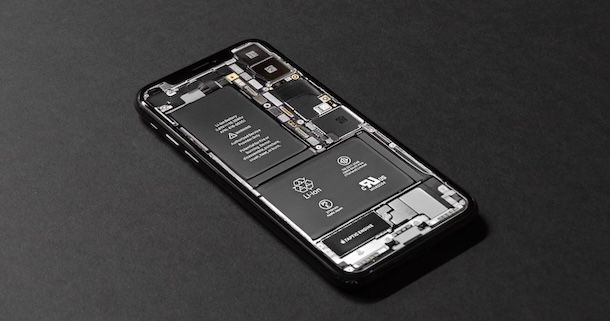
Prima di spiegarti nel dettaglio come mettere Risparmio energetico iPhone, lascia che ti fornisca alcune informazioni preliminari a tal riguardo.
Innanzitutto, se ti stai chiedendo se mettere Risparmio energetico iPhone rovina la batteria, ci tengo sùbito a tranquillizzarti in quanto questa modalità, se viene usata nel modo corretto, non danneggia affatto la batteria.
Infatti, il risparmio energetico è una modalità progettata per essere usata quando l’autonomia è agli sgoccioli o quando si programma di non poter caricare lo smartphone per molto tempo e, dunque, si desidera ottimizzare al massimo i consumi. Si attiva automaticamente quando il livello della batteria scende sotto il 20% e si disabilita quando raggiunge l'80% (difatti è generalmente consigliato mantenere una carica dal 30% all'80% per aumentare la durata della batteria iPhone).
A questo punto, molto probabilmente, ti starai domandando “Risparmio energetico iPhone quando usarlo?”. Come ti ho già accennato in precedenza, è bene utilizzare questa modalità in casi di emergenza, cioè quando non si ha la possibilità di ricaricare iPhone e, allo stesso tempo, è necessario economizzare la batteria affinché il telefono non si spenga.
Ma attivare il Risparmio energetico iPhone cosa cambia? Abilitando questa modalità, iPhone utilizza una quantità di energia limitata quando il livello di carica della batteria inizia a scendere e ottimizza le prestazioni per svolgere attività essenziali quali effettuare e ricevere chiamate, inviare e ricevere email e messaggi, accedere a Internet e altro ancora.
Questo comporta che alcune attività potrebbero essere eseguite più lentamente e, sui modelli di iPhone con display con tecnologia ProMotion, la velocità di aggiornamento dello schermo viene limitata a 60 fotogrammi al secondo.
Inoltre, alcune attività vengono influenzate o completamente disabilitate all'attivazione della funzione di risparmio energetico. Per esempio, vengono disabilitati gli aggiornamenti delle app in background e la ricezione automatica delle email, viene temporaneamente messa in pausa la sincronizzazione delle foto su iCloud e il blocco schermo è automaticamente impostato a 30 secondi. Maggiori info qui.
Come mettere Risparmio energetico su iPhone
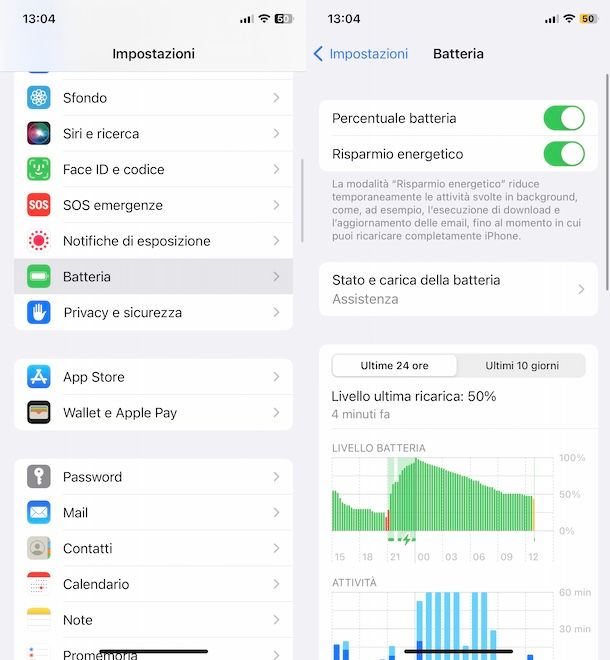
Come ti ho accennato nelle righe introduttive di questa guida, l'opzione di risparmio energetico di iPhone si attiva automaticamente quando il livello della batteria scende sotto il 20% e, sempre automaticamente, si disattiva quando il livello di carica raggiunge l'80%.
Tuttavia, è possibile attivare e disattivare questa opzione anche manualmente. Per farlo, fai tap sull'icona della rotella d'ingranaggio in modo da accedere alle Impostazioni di iOS e seleziona la voce Batteria.
Nella nuova schermata visualizzata, oltre alla possibilità di vedere lo stato della batteria iPhone e attivare l'opzione che permette di mostrare la percentuale della batteria, puoi attivare la funzione Risparmio energetico spostando la relativa levetta su ON. Allo stesso modo, ma spostando la levetta in questione su OFF, puoi disattivare questa modalità.
Ti sarà utile sapere che quando questa modalità è attiva, l'icona della batteria visualizzata in alto a destra diventa di colore giallo anziché verde (o rosso quando iPhone è scarico).
Come mettere il Risparmio energetico su iPhone nella tendina
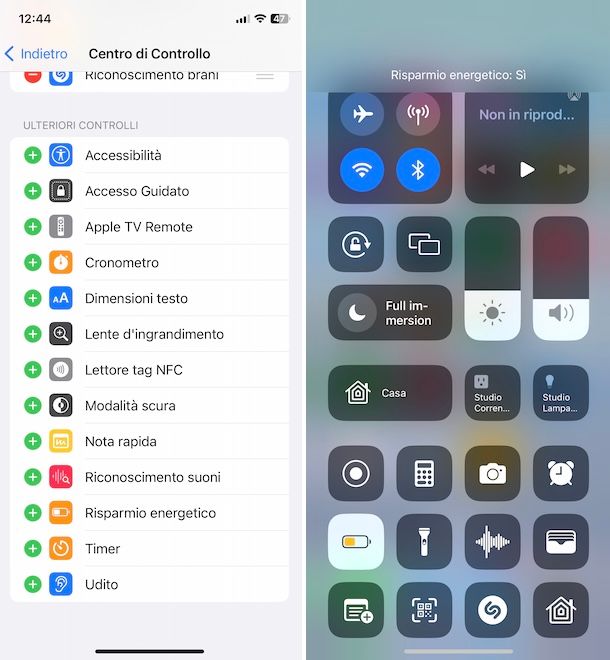
Come dici? Vorresti mettere il Risparmio energetico su iPhone nella tendina? In tal caso, molto probabilmente ti stai riferendo alla possibilità di attivare la funzione di risparmio energetico direttamente dal Centro di controllo di iOS.
Per prima cosa, prendi il tuo iPhone e fai tap sull'icona della rotella d'ingranaggio in modo da accedere alle Impostazioni di iOS. Seleziona, poi, la voce Centro di controllo e, nella sezione Ulteriori controlli, premi sul pulsante + relativo all'opzione Risparmio energetico.
A questo punto, agendo nella sezione Controlli inclusi, puoi scegliere in quale posizione del Centro di controllo visualizzare l'icona relativa al risparmio energetico. Per modificarla, non devi far altro che tenere il dito premuto sul pulsante ☰ relativo alla voce Risparmio energetico e trascinare quest'ultima nella posizione desiderata.
Fatto ciò, quando desideri attivare manualmente la modalità Risparmio energetico, è sufficiente fare uno swipe dall'angolo in alto a destra dello schermo verso il basso (su iPhone con Face ID) oppure scorrendo dal basso verso l'alto (su iPhone con Touch ID) e premere sull'icona della batteria, che diventerà di colore giallo su sfondo bianco a indicare che tale opzione è attiva.
Come mettere Risparmio energetico iPhone automatico
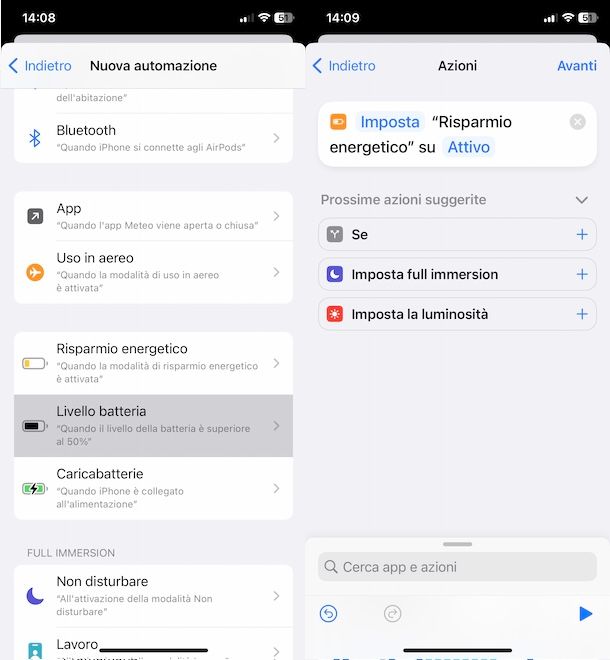
Se ti stai chiedendo se è possibile mettere Risparmio energetico iPhone automatico, ti ho già spiegato nelle righe precedenti di questa guida che questa modalità si attiva automaticamente quando il livello della batteria è al 20%.
Se desideri impostare un livello di batteria diverso affinché si attivi automaticamente il risparmio energetico, mi dispiace informarti che non è disponibile alcuna opzione che permetta di farlo. Tuttavia, puoi creare un'automazione utilizzando Comandi Rapidi, l'applicazione di Apple installata di “serie” su iPhone che consente appunto di creare comandi rapidi e automazioni.
Se ritieni questa una valida soluzione, avvia l'app Comandi Rapidi, accedi alla sezione Automazioni premendo sull'apposita voce collocata nel menu in basso e fai tap sul pulsante Crea un'automazione personale.
Nella nuova schermata visualizzata, seleziona l'opzione Livello batteria e, tramite il cursore visibile a schermo, indica il livello di batteria al quale si deve attivare il risparmio energetico. Fatto ciò, seleziona una delle opzioni disponibili tra Uguale a % e Inferiore a % e premi sul pulsante Avanti, in alto a destra.
Nella schermata Azioni, fai tap sulla voce Aggiungi azione, scrivi “risparmio energetico” nel campo Cerca app e azioni, seleziona l'opzione Imposta la modalità Risparmio energetico nei risultati della ricerca e premi nuovamente sul pulsante Avanti.
Infine, sposta la levetta relativa all'opzione Chiedi prima di eseguire su ON o OFF a seconda se desideri dare conferma o meno prima dell'attivazione dell'automazione (e di conseguenza del risparmio energetico) e fai tap sul pulsante Fine, per salvare e attivare l'automazione.
Fatto ciò, se desideri anche disattivare automaticamente la modalità Risparmio energetico, premi sul pulsante +, in alto a destra, per creare una nuova automazione e ripeti la procedura che ti ho appena mostrato. L'unica differenza è che dopo aver selezionato l'opzione Imposta la modalità Risparmio energetico, dovrai premere sulla voce Attivo affinché questa venga modificata in Non attivo.
Accedendo alla sezione Automazioni dell'app Comandi Rapidi, puoi visualizzare tutte le automazioni create e, premendo su quella di tuo interesse, puoi sia apportare modifiche che disattivarla spostando la levetta relativa alla voce Abilita automazione da ON a OFF. Facendo uno swipe da destra verso sinistra su una singola automazione, invece, puoi cancellarla premendo sulla voce Elimina.

Autore
Salvatore Aranzulla
Salvatore Aranzulla è il blogger e divulgatore informatico più letto in Italia. Noto per aver scoperto delle vulnerabilità nei siti di Google e Microsoft. Collabora con riviste di informatica e cura la rubrica tecnologica del quotidiano Il Messaggero. È il fondatore di Aranzulla.it, uno dei trenta siti più visitati d'Italia, nel quale risponde con semplicità a migliaia di dubbi di tipo informatico. Ha pubblicato per Mondadori e Mondadori Informatica.






